„OneDrive“ yra debesies saugyklos platforma, kuri jau įdiegta naujesnėse „Windows“ versijose. Tačiau daugelis vartotojų „OneDrive“ naudoja tik saugojimui, nes nežino, kad jame yra įvairių funkcijų, palengvinančių gyvenimą.
Nuotraukų žymėjimo funkcija „OneDrive“ yra universali nuotraukų tvarkymo funkcija, leidžianti pažymėti nuotraukas raktiniais žodžiais, todėl jų galima lengvai ieškoti. Nors žymas galite pridėti rankiniu būdu, nebūtinai turite pridėti žymų patiems.
DIENOS VAIZDO ĮRAŠO PAGALBA
OneDrive automatiškai aptinka objektus vaizde ir prideda atitinkamas žymas. Nors naudojant automatinį žymėjimą galima padaryti klaidų, visada galite redaguoti žymas, kad vėliau galėtumėte lengvai jas rasti.
Kaip pridėti arba redaguoti žymas nuotraukose „OneDrive“.
Kai saugote nuotrauką, Microsoft OneDrive nuskaito vaizdą ieškodamas objektų. Jis prideda žymas tiems vaizdams, taip pat leidžia pridėti arba redaguoti žymas.
Norėdami tai pamatyti, paleiskite „OneDrive“ svetainę ir ieškokite vardo, vietos arba datos. Galite ieškoti žymų arba eiti į Žymos skirtuką, kad pamatytumėte visas jūsų nuotraukoms naudojamas žymas:
programos, skirtos siųsti pinigus draugams

Kartais pastebėsite neteisingą žymėjimą. Galbūt norėsite redaguoti šias žymas arba pridėti naujų žymų prie savo nuotraukų. Norėdami pridėti arba redaguoti žymas, atidarykite bet kurią nuotrauką „OneDrive“. Viršuje pasirinkite elipsę ir spustelėkite Redaguoti žymas .
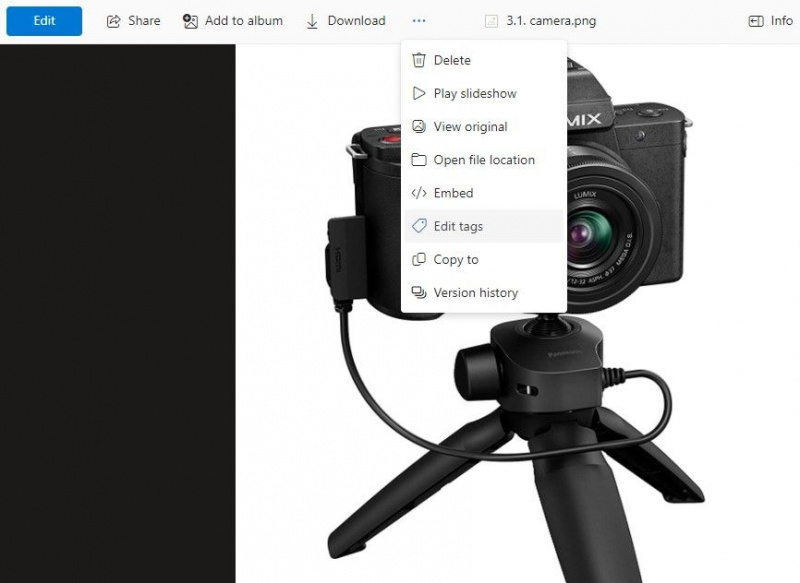
Įveskite naują nuotraukos žymą ir paspauskite Įeikite , arba pasirinkite vieną iš esamų žymų iš toliau pateikto sąrašo. Jei norite pašalinti žymą, tiesiog spustelėkite x šalia žymos.
kaip išardyti „Android“ be kompiuterio
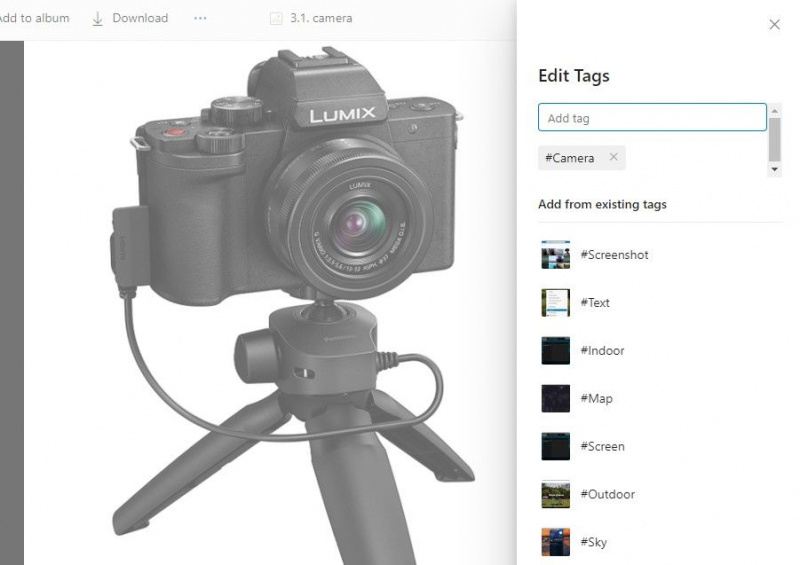
Kaip įjungti arba išjungti žymas nuotraukose „OneDrive“.
„OneDrive“ pagal numatytuosius nustatymus įgalintas žymėjimas. Jei niekada patys neišjungėte žymų, galite tiesiogiai pradėti naudoti žymas. Tačiau jei norite išjungti žymėjimo funkciją, galite tai padaryti „OneDrive“ nustatymuose.
Pradėkite spustelėdami krumpliaratį pagrindinio ekrano viršuje, dešinėje, kai naudojate „OneDrive“ (žiniatinklį). Tada pasirinkite Galimybės . Spustelėkite Nuotraukos iš kairės šoninės juostos. Tada išjunkite mygtuką šalia Norėdami rasti ir tvarkyti nuotraukas, naudokite žymas .
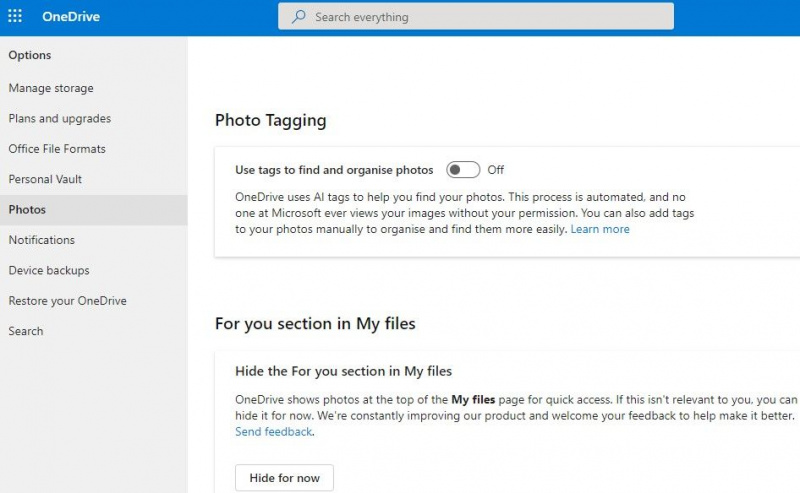
Atminkite, kad išjungus žymėjimą esamos žymos išliks tokios, kokios yra, ir nebus pašalintos. Šias žymas turėsite pašalinti rankiniu būdu.
Nuotraukų žymėjimo naudojimas „OneDrive“.
„OneDrive“ žymos leidžia lengvai ieškoti ir tvarkyti nuotraukas pagal raktinius žodžius. Net jei nenorite naudoti šios funkcijos, galite lengvai ją išjungti.
Taip pat galite apsvarstyti galimybę visiškai išjungti „OneDrive“, jei jums atrodo, kad jo nuotraukų tvarkymo galimybės nėra tinkamos, ir pereiti prie kitos paslaugos, pvz., „Google“ nuotraukos.
